Microstation: распоред за печатење
Да се направи ова со AutoCAD има друга логика и можеби затоа некои имаат потешкотии кога се обидуваат да го сторат тоа со Microstation. Од една страна, затоа што нема многу помош за тоа како да се направи тоа, а потоа начинот да се направи тоа не е само како што прави AutoCAD.
За ова, ние ќе направиме вежба, иако предлагам некои основни принципи на Microstation да се продлабочат во случај тие никогаш не биле користени.
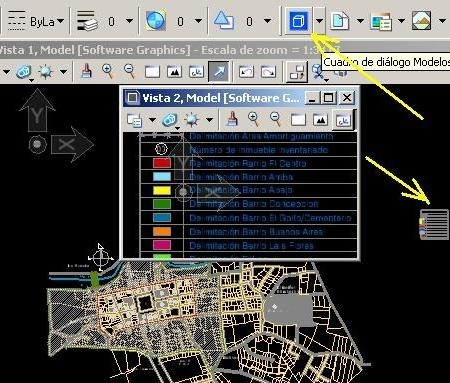
Мапа на моделот и листот
Моделот е работниот простор, кој е 1: 1, каде што е нацртан. Примерот што го прикажувам е катастарска мапа и погледот во кој го зумирате е одблизу на тематски индикатор, целиот изграден на врвот на моделот.
Листот, (лист) е она што во AutoCAD се нарекува Распоред и е еквивалентно на кутија што е поврзана со големината на хартијата на која очекуваме да печатиме. Ова е оној со скалата, бидејќи моделот секогаш ќе биде 1: 1
Намерата е да се создаде излез сајтот има надворешна кутија, карта позадина, индикаторот на екстремната десница и да зумирате на левата страна во една четвртина круг, како што е прикажано во овој пример:

На стара мода, оние кои не знаат како да ја користат оваа функционалност прават блокови (ќелии), копираат, скалираат, сечат и прават работи за да создадат сè од моделот. Недостаток е што ако правиш измена на оригиналната мапа, ништо што е направено не работи.
Како да се изгради распоредот
За да го направите ова, ја користите функционалноста позната како дијалог со модели, или модел кутија, што е веднаш до командата референци. Ако не е видлив, десен клик и се активира, исто како и Растер менаџер.
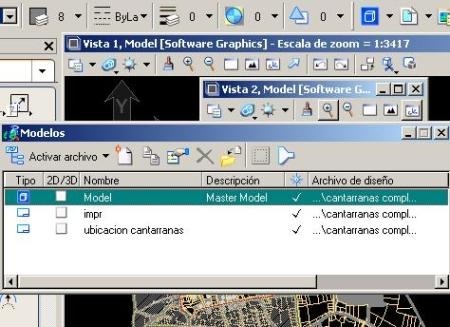
Во оваа слика наликува на референца, бидејќи логиката што треба е само тоа, повикувајќи карти, истиот или друг надворешен обем на дефиниција, се создаде ќе се намали на сликата и ги стави во рамка печатење.
Првото нешто е да се креира листот, ова е направено со новото копче и аспекти како што се: Тип лист, ако е во 2 или 3 димензии, име на модел, скала за прибелешки, скала за стил
Како да се изгради аранжманот
Тука алатките работат како да работите на моделот, правоаголници, линии, форми, текстови. Сè е исто, во верзии од 8.9 познати како Microstation XM транспарентност е поддржана.
Конструкцијата е едноставна: Еден долен правоаголник, обем од една четвртина, два мали правоаголници. Потоа со алатката за создавање региони дупките се прават со разлика.
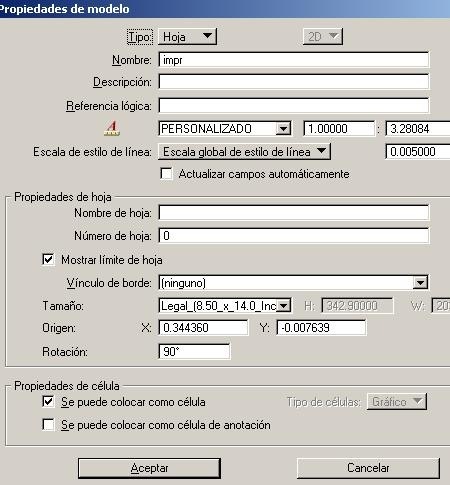
Можете исто така да дадете боја на позадина на објекти, да играте со транспарентност и приоритет за да видите кои од нив одат напред или зад.
Слично на ова, може да се создадат canopies за информации за проектот, скала, број на лист, координатна мрежа, логоа, итн.
Вметнете мапи на објекти
Мапите се вчитуваат како референци во полето за модели, онолку пати колку што се очекуваше да бидат повикани на објекти. Секој од нив има логично име и скала што е функција на прес-листот. Ова ви овозможува да повикате 2 / 3Д зумирање во различни размери во рамките на истиот лист, а подолу ви дава некои карактеристики на стилот и скалата на текстовите, видливост на растерските или 3Д-својствата за PDF.
Оваа мапа паѓа некаде, затоа правиме копија од сликата што се надеваме дека ќе ја исечеме и ќе ја поставиме веднаш на картата. Во случај големината да не ни изгледа, кликнуваме со десното копче на глувчето и ги прилагодуваме својствата со промена на скалата. Потоа за да го направиме пресекот ја користиме иконата за ножици и ја допираме фигурата.
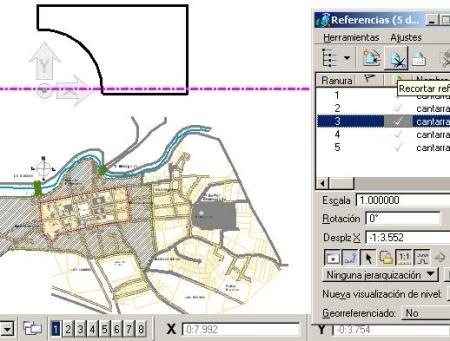
Тогаш исечениот објект со сè и фигура може да се премести на мапата, тоа е како што е прикажано на следнава слика.
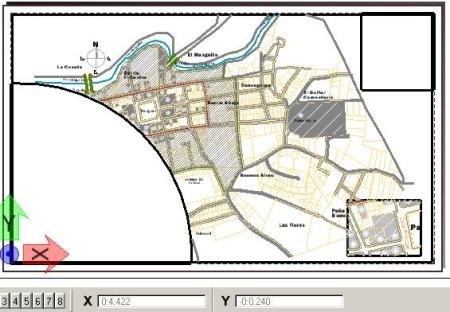
Останатото е само обид, обид, грешка и продолжете да вежбате додека не го пронајдете патот. Референца за повик, дефинирајте скала, изберете објект за отсекување, клип, место на картата. Следниот резултат го покажува веќе собраниот распоред на примерот.
Во случај на катастарска мрежа на мапи, не би било потребно да се делат крајните мапи за печатење, туку напротив, обичајните модули ќе бидат изградени на листови со соодветно име и со квадранти кои ја содржат областа на интерес во позадина. Во случај на посебни броеви за таа мапа, како бројот на блокот на соседот, тие може да се нацртаат во изгледот за да се задржи топологијата на моделот.








Благодарам пријатели, одличен придонес
Здраво, добро утро, дадам некои добри објаснувања за тоа како да го претставам авионот во микростаница ????
https://www.youtube.com/watch?v=ythnmk52jIo
https://www.youtube.com/watch?v=aUN4f84qCZk
Ми треба помош.
Не знам како да го направам моделот во MicroStation V8.
Се надевам дека ќе ми помогнете.
Поздрав.
Некои од оваа постапка се објаснети подетално во статијата:
http://geofumadas.com/microstation-imprimir-mapas-en-layout/
si
Дека знаете дека цртежите што ги прават децата се еден вид фигури во RASTER формат (да, растер!)